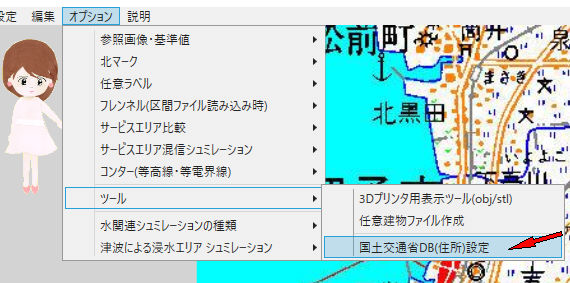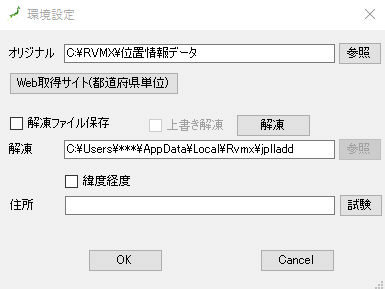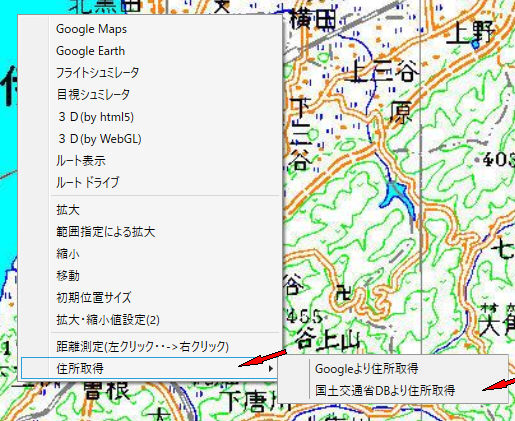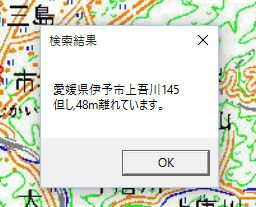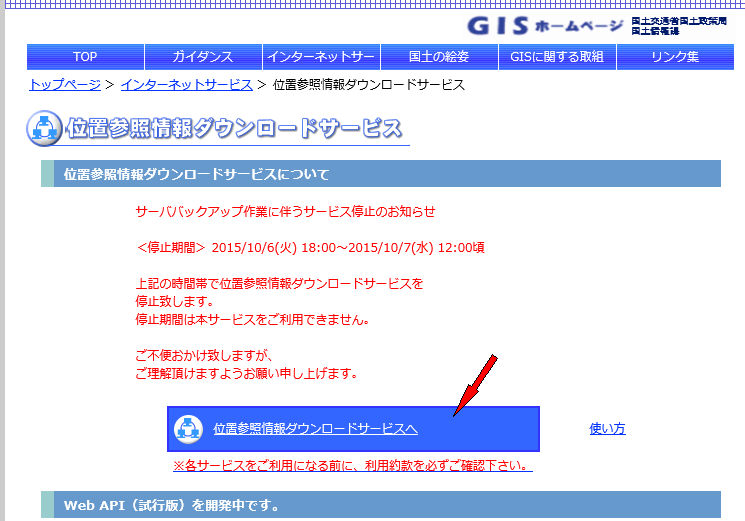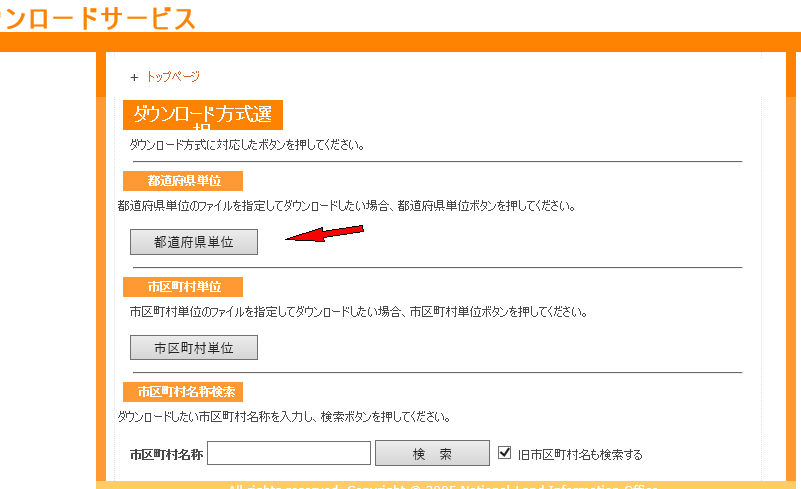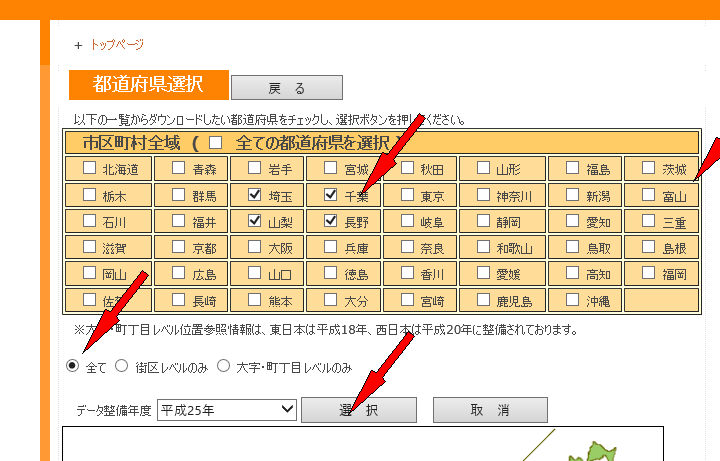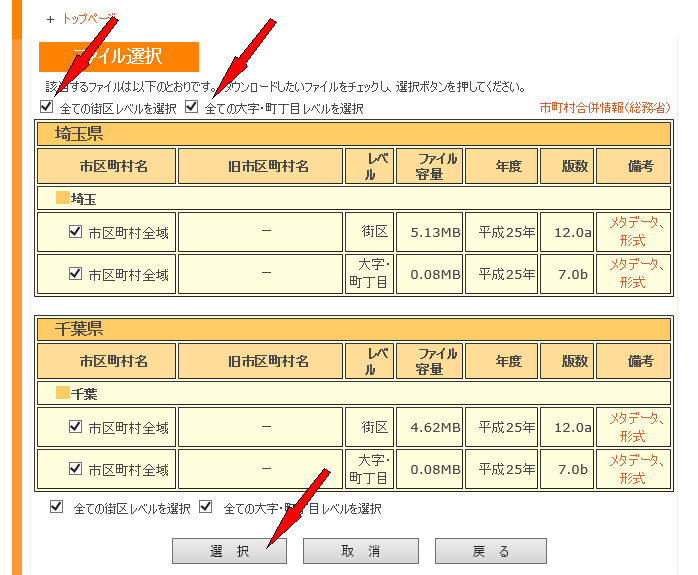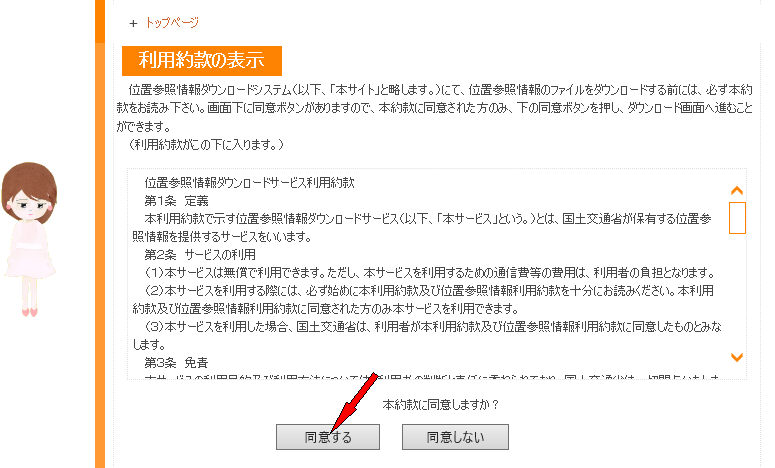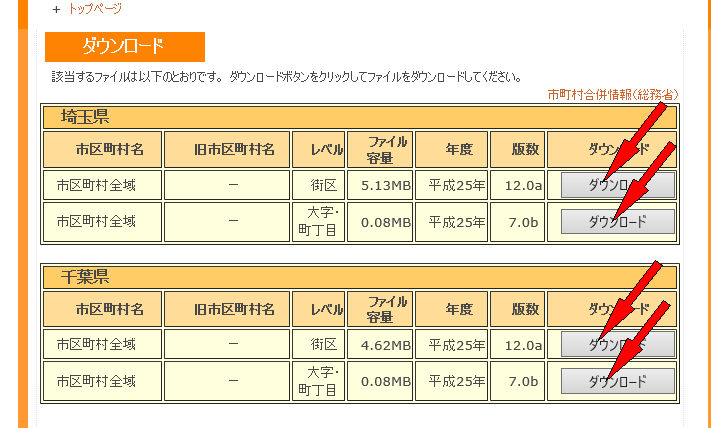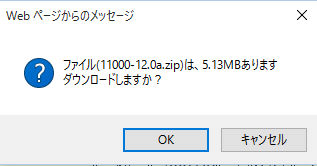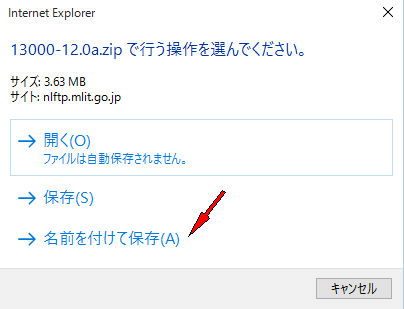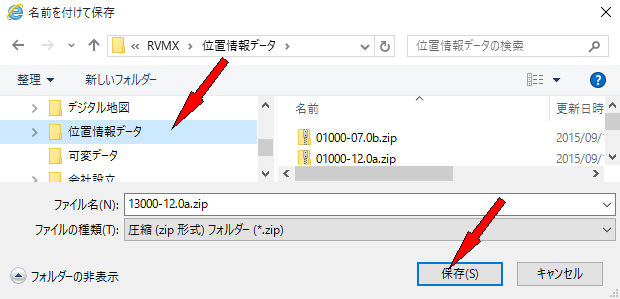国土交通省が提供している住所のDBを利用して緯度経度と住所の相互変換Classのご紹介
国土交通省が提供している住所のDBを利用して緯度経度と住所の相互変換Classのご紹介
概要
国土交通省が提供している住所のDBを利用して緯度経度と住所の相互変換Classです。
国土交通省が提供している住所のDBを利用して緯度経度と住所の相互変換Classです。
RVMX_GISViewerよりアドインで試験的に機能を使えるようにしました。本ソフトはクラスの為単体では動作しませんのでGisViewerで説明します。
本機能は、2015年版は試用版となり2016年版より継続使用ができます。
1.利用方法
・GISViewerよりの利用方法
-1.環境設定
GISViewerよりの画面例
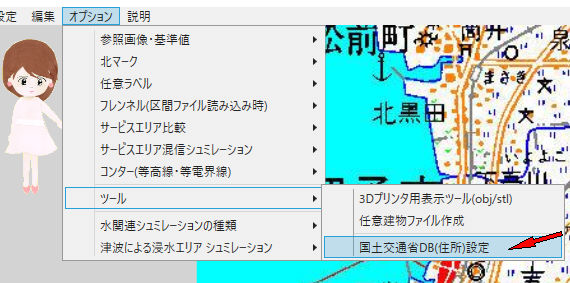
環境設定画面例
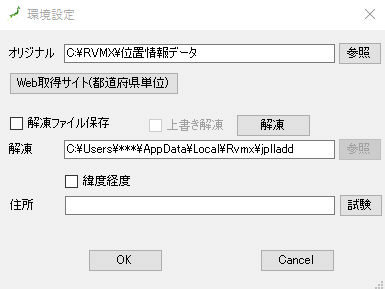
a.オリジナル Webよりダウンロードしたファイルを格納するフォルダー。
b.参照 オリジナルのフォルダーをブラウザー形式で設定。(以下同じの為省略)
c.Web取得サイト Web(国土交通省)の取得サイト・と都道府県単位で取得してください
d.解凍ファイル保存 オリジナルを解凍したものを保持します。処理は高速になりますが保存用ハードディスクをを消費します。
e.上書き解凍 解凍時に上書きします。
d.解凍ボタン 全オリジナルファイルを解凍します。
e.解凍 オリジナルより回答したファイルを格納するフォルダー。
d.緯度経度 試験的に緯度経度を指定して住所を取得する試験機能。(OFfの時は住所指定で緯度経度を取得)
e.住所 試験的に取得するデータを入力
f.試験ボタン 試験的に取得を開始
g.OKボタン 設定を確定
f.Cancelボタン キャンセル
-2.住所より緯度経度
a.GISViewerでGISデータ->住所よりをクリックし、頭にjを付けて住所を入力(jが無いとGoogleでの変換となります)

b.検索結果

-3.緯度経度より住所
a.GISViewerで地図を表示後、目的の場所でマウスの右クリックで住所取得->国土交通省DBより住所取得をクリック
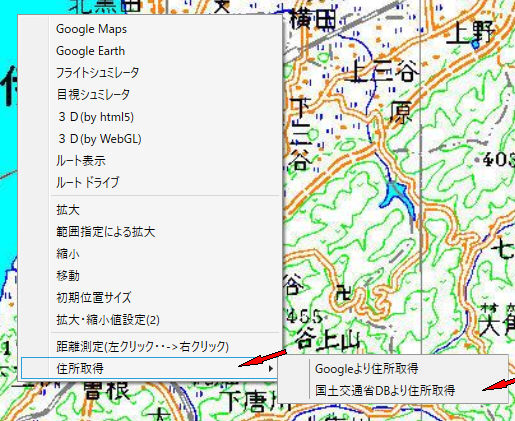
b.検索結果
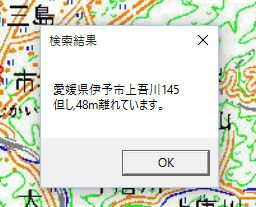
2.Webよりのデータ取得手順
Webよりのデータ取得は各ユーザーさんで行う必要があります。
-1.国土交通省が提供しているサイトへアクセス
-2.位置参照情報ダウンロードサービスをクリック
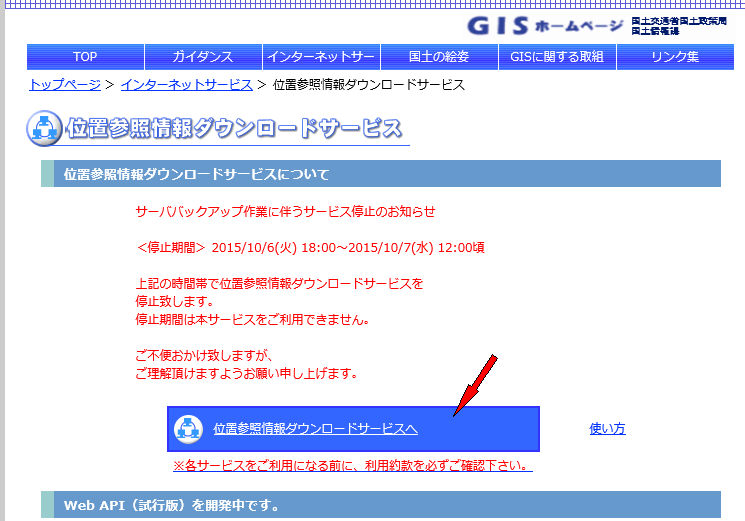
-3.都道府県単位をクリック
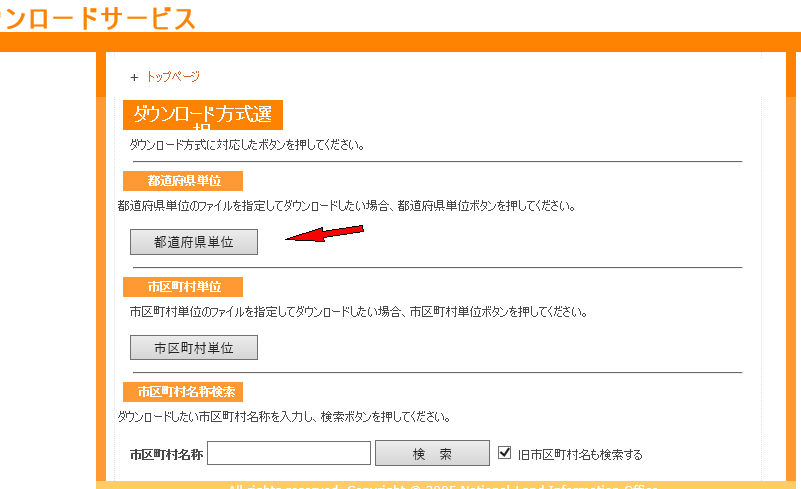
-4.目的の都道府県を選択し、全てをチェック後選択ボタンをON
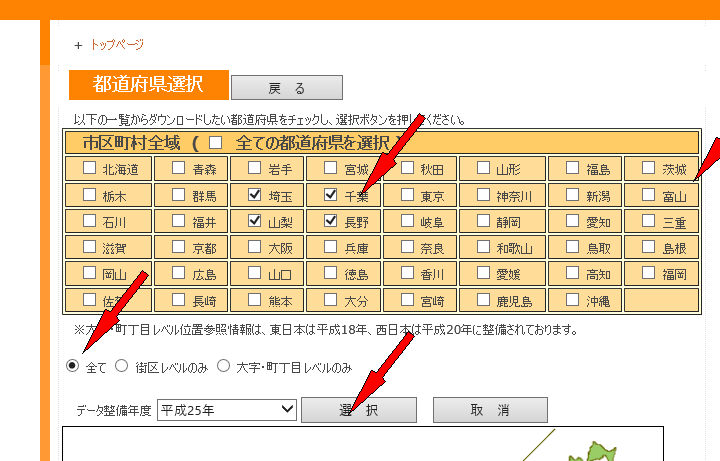
-5.全ての街区レベルを選択をチェックし、選択ボタンをON
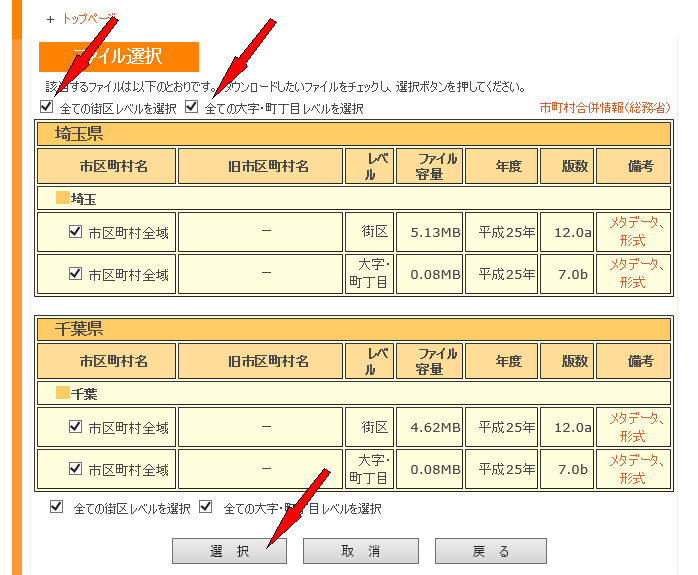
-6.利用約款を確認し同意ボタンをON
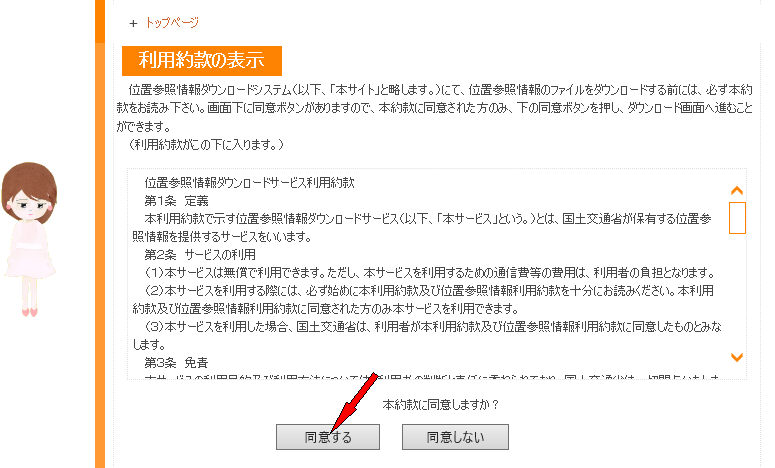
-7.ダウンロードボタンを一個づつON
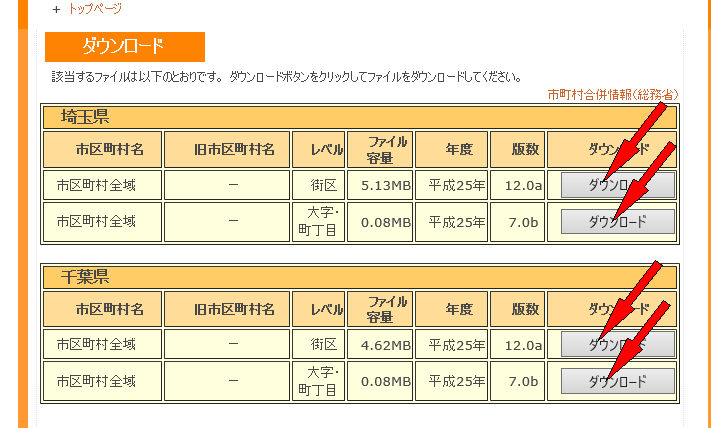
-8.確認メッセージでOKをON
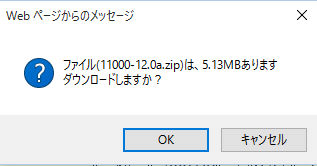
-9.名前を付けて保存をクリック
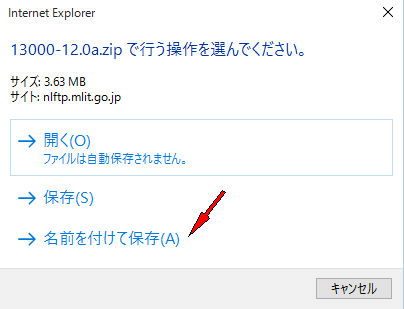
-10.保存先(環境設定のオリジナルで指定したフォルダー)を選択し保存ボタンをON
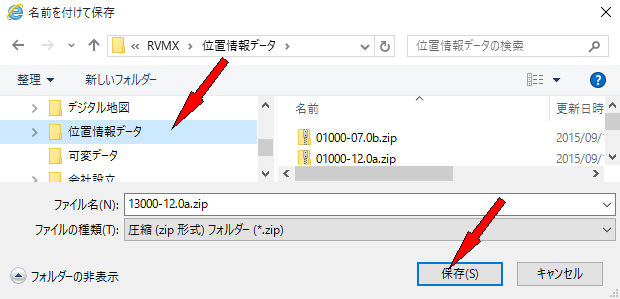
3.その他
-1.GISViewerで本機能はアドインで付加されている為、不要な時はRVMX_jplladd.dllを削除すれば機能が無くなります
-2.精度は**丁目-**番地までです。しかし、Googleの方が**丁目-**番地-**で精度が高いです。
-3.しかし、GoogleはAPIの有料化や機能停止や変更が想定される為、代替え機能として開発しました。
-4.山間部は番地付きデータ(街区レベル)が無いので、大字町レベルデータで補完しています。
4.関連サイト
-1.RVMX GisViewer
-2.国土交通省が提供している住所のDBを利用して地名を地図に作図する機能(Class)のご紹介
注意:-1.Net Framework4.5以上がインストールされている必要が有ります。
-2.国土交通省が位置参照情報ダウンロードサービスを停止したときは、取得済みでのデータのみの動作となります。
提供ソフトのQ&A
(有)RVMX